win10系统电脑使用过程中有不少朋友表示遇到过win10系统安装composer工具的状况,当出现win10系统安装composer工具的状况时,你不懂怎样解决win10系统安装composer工具问题的话,那也没有关系,我们按照1、去官网下载并且运行 Composer-setup.exe,它将安装最新版本的 Composer ,并设置好系统的环境变量,因此你可以在任何目录下直接使用 composer 命令; 2、手动安装 设置系统的环境变量 pATH 并运行安装命令下载 composer.phar 文件这样的方式进行电脑操作,就可以将win10系统安装composer工具的状况处理解决。这一次教程中,小编会把具体的详细的步骤告诉大家:
推荐:

方法如下:
1、去官网下载并且运行 Composer-setup.exe,它将安装最新版本的 Composer ,并设置好系统的环境变量,因此你可以在任何目录下直接使用 composer 命令;
2、手动安装
设置系统的环境变量 pATH 并运行安装命令下载 composer.phar 文件:
C:/Users/username>cd C:/bin
C:/bin>php -r "readfile('https://getcomposer.org/installer');" | php
3、在 composer.phar 同级目录下新建文件 composer.bat :
C:/bin>echo @php "%~dp0composer.phar" %*>composer.bat
关闭当前的命令行窗口,打开新的命令行窗口进行测试:
C:/Users/username>composer -V Composer version 27d8904
看到版本号的同时意味着已经安装成功了;
4、测试是否安装成功
安装好以后,查看是否安装成功,在任何目录下点击右键可看到composer菜单。
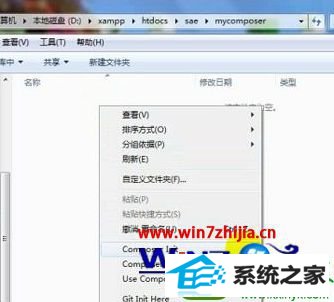
5、这样就可以愉快的玩耍php的composer了。
关于win10安装composer工具的方法就给大家讲解到这边了,有碰到这样情况的用户们可以采取上面的方法来解决






